Je ziet ze overal op social media: vierkante video. Voor Facebook video, Instagram video en zelfs voor LinkedIn werken vierkante video’s het beste. Maar vierkante video maken voor Facebook, Instagram en LinkedIn: hoe doe je dat eigenlijk? En waarom zou je? Ik zocht voor je uit waarom dit videoformat zo belangrijk is en welke videotools je kunt gebruiken om ze te maken. Ook als je geen video-expert bent.
Lees verder of ga direct naar het onderwerp van je keuze:
Waarom vierkante video
Aan de slag
Video editing software – voor meer professionele bewerking
CropVS: landscape met achtergrond – maak van je horizontale video een vierkante video
Gratis app: Animoto – video’s van foto’s, tekst en eigen videofragmenten
Betaalde app: Wave.video – voor snelle video’s met grote stockvideo database
Betaalde app: Filmic Pro – app om video vierkant te filmen
Gratis app (top tip): Apple Clips – voor video’s met automatische ondertiteling
Gratis app: Adobe Spark – ‘videoverhalen’ maken volgens simpele formats
Gratis app: quick – voor snelle video’s volgens formats met foto’s en videofragmenten en muziek
Betaalde app: Lumen5 – voor het maken van video’s van blogartikelen (incl. stockvideo)
Ondertitelen van je video
Conclusie
Waarom vierkante video belangrijk is op social media
Ben je net gewend aan vertical video (denk: Snapchat, Instagram stories), zijn vierkante video’s opeens weer een fenomeen! Net als verticale video’s zijn vierkante video een steeds belangrijk onderdeel van een succesvolle social media strategie.
Het maken van video’s was al een lastige opgave voor veel bedrijven. Maar het maken van vierkante video stelt social media marketeers en contentmakers weer voor een nieuwe uitdaging. Vooral omdat al die mooie nieuw aangeschafte DSLR camera’s niet in een vierkant formaat schieten.
Toch is het belangrijk om dat vierkante format te gaan verkennen. In dit artikel van de mensen achter social media tool Buffer lees je waarom vierkante video’s goed werken:
Square video (1:1) takes up 78% more real estate in a person’s mobile newsfeed than does landscape video (16:9).
De cijfers in de quote hierboven slaan op de verhouding tussen lengte en breedte. Traditioneel zijn video’s ‘liggend’ – in een verhouding van 16 breed op 9 hoog. Maar Instagram is bijvoorbeeld 1:1 – de hoogte en de breedte zijn gelijk. Nu kun je op Instagram ook wel horizontale video plaatsen (hier vind je een uitleg over horizontale video op Instagram). Maar vierkant lijkt overal het beste te werken.
Wat bedoelen ze hierboven dan met ‘real estate’? Ze bedoelen dat een vierkante video op Facebook, Instagram en LinkedIn een groter gedeelte van je scherm inneemt. Ik heb het even voor je gecheckt. En het klopt:
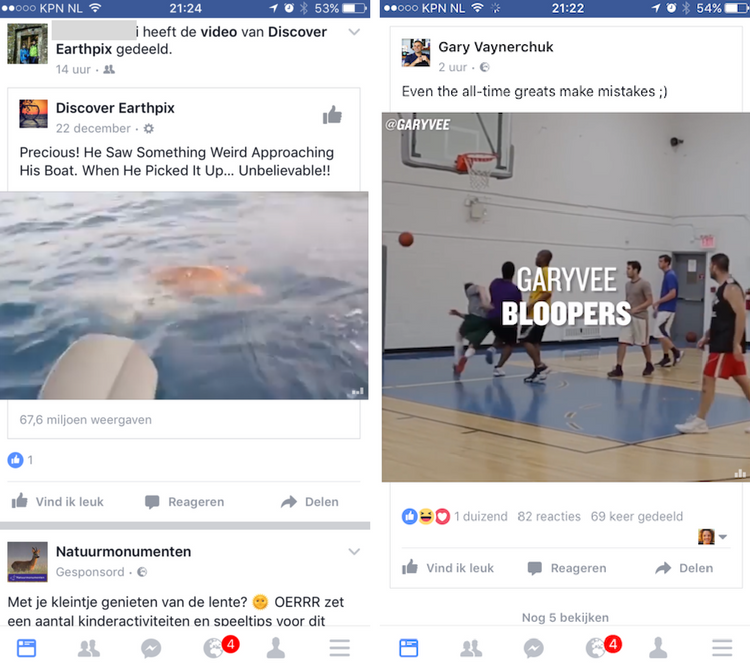
De video links is landscape, horizontaal. De video rechts is vierkant.
Het succes van vierkante video geldt niet alleen voor Facebook en Instagram: sinds LinkedIn introduceerde in de zomer van 2017 ‘native video’ – de mogelijkheid om video direct te plaatsen in plaats van via een link naar YouTube of Vimeo – , blijkt vierkante video ook op LinkedIn een perfect formaat te zijn.
NB: het bereik van de video’s op je LinkedIn bedrijfspagina neemt pas echt toe als je collega’s ook serieus gaan reageren en delen. Met een workshop LinkedIn voor bedrijven help je ze actiever te worden en zo het bereik van je corporate video’s te vergroten.
Toen ik even ging googelen kwam ik er achter dat marketeers al veel langer roepen dat vierkante video’s het beste werken:
BuzzFeed found that 75% of their most shared videos over a one month period were in a square. The reasoning? Viewers don’t want to have to tap into full screen and rotate their phone just to watch a video that’s just a few seconds long. When we looked at our data, we found that 18 of the 20 most shared videos over 30 days were square in format – that’s 90% square.
(bron)
Ook dit recentere onderzoek van Buffer onder de topberichten op Facebook van 2018, bevestigt dit.
De theorie is dus dat die grote oppervlakte van je scherm die de video in bedslag neemt beter werkt, betekent dat je hoeft niet te klikken om de video goed te zien op je mobiele telefoon. Het probleem was alleen dat vrijwel niemand de tools in huis had om video in een ander formaat dan horizontaal te maken. Maar dat is nu anders. Met je smartphone in de hand kun je eigenlijk direct aan de slag.
Aan de slag met video voor Instagram, Facebook of LinkedIn?!
Video is al jaren het best scorende format op social media. De uitzondering is Instagram, maar met de opkomst van IGTV is het ook daar steeds normaler om video te gebruiken. Als je bereik wilt op social media is video dus eigenlijk een vereiste.
Je eerste video maken is natuurlijk best spannend. Gelukkig zijn er heel veel goede resources beschikbaar. Hier vind je er een paar:
- Making your first video (met als tip het gebruiken van de software op je laptop om jezelf op te nemen)
- Hier vind je mijn eigen ontdekkingen n.a.v. mijn eerste paar vlogs
- How to make a quick and easy video for LinkedIn (that doesn’t suck)
- Goed filmen met je smartphone
En hieronder vind je informatie specifiek over vierkante video’s.
Vierkante video maken met video editing software
Vierkante video’s moeten het dus zijn, voor Facebook, LinkedIn en Instagram. Maar hoe maak je die dan? Want als je een video maakt in de meest gebruikte editing softwarepakketten, zijn ze gewoon het traditionele formaat.
Ik heb voor de bekendste video editing software even uitgezocht of je er vierkante video mee kunt maken. Dit waren de uitkomsten:
- Adobe Premiere: De video editing software Adobe Premiere geef je de mogelijkheid om je video’s te exporteren in een vierkant formaat. Als je het wilt proberen: hier vind je een uitleg over Premiere voor vierkante video’s.
- iMovie: voor mensen met een Mac is iMovie het standaard pakket voor het editen van video. Helaas kun je in iMovie nog geen vierkante video maken, al zijn er wel mensen die via omwegen een oplossing hebben gevonden.
- Final Cut Pro (Mac): in Final Cut Pro kun je gewoon een vierkant format kiezen. Hier vind je een uitleg.
Handiger is het misschien om een van de vele nieuwe video editing apps te gebruiken, speciaal gericht op het maken van video content voor social media. Hieronder vind je dan ook verschillende apps en speciale software voor het maken van vierkante video voor Instagram of andere social media.
CropVS: een landscape video met een vierkante achtergrond
Op het blog Social Media Examiner las ik over een andere app: CropVS. Met deze app maak je heel gemakkelijk vierkante video’s vanaf je smartphone. Via de link vind je een uitgebreid stappenplan inclusief screenshots.
Handig aan deze app is zo te zien dat je ook video’s kan maken die horizontaal blijven (landscape) maar een witte of zwarte rand krijgen om het geheel toch vierkant te maken. Dat geeft een beetje een artistiek effect. Bovendien betekent het dat je videomateriaal niet verloren gaat. Een vierkante uitsnijding maken van een landscape video betekent altijd dat de zijkanten van je video verdwijnen, dus eigenlijk moet je daar al bij het maken van de video over nadenken.
De app is gratis, maar beter is het om de betaalde versie te nemen die volgens het artikel 1 euro kost. Anders krijg je een watermerk in je video’s – niet erg professioneel.
Animoto: snelle video’s maken met foto’s en tekst
De relatief nieuwe app Animoto is een betaalde tool voor het maken van vierkante video. Op hun Facebookpagina vind je voorbeelden van wat de app kan doen. Facebookgoeroe Mari Smith is een fervent gebruiker van de app (al dan niet gesponsord :)).
Ik heb de app getest en het werkt goed. Het is vooral heel interessant als je afbeeldingen en tekst wilt combineren tot een video. Dat klinkt gek, maar er zijn veel bedrijven die hier heel succesvol mee zijn. Het is allemaal vrij makkelijk, mits je weet wat je wilt zeggen en welke afbeeldingen je wilt gebruiken:
Je kunt ook makkelijk video’s maken die bestaan uit een reeks foto’s. Animoto is wel een dure videotool: een persoonlijk abonnement kost 10 euro per maand, mits je direct voor een jaar betaalt. En dan krijg je nog steeds het Animoto-logo er niet uit (stom!). Dus moet je naar de pro-versie voor 20 euro per maand. En dat kost Adobe Premiere ook zo’n beetje, maar dan krijg je meer waar voor je geld.
Wave.video: video editing app inclusief videofragmenten
Toen ik op Social Media Marketing World 2018 was, sprak ik daar mensen van wave.video. Wave is een soort van Canva voor video: een handige tool waarmee je in een handomdraai professionele korte videootjes maakt voor social media.
Bepaald geen goedkope tool, voor 39 dollar per maand, maar wel eentje met enorm veel mogelijkheden. Waar ik wel van gecharmeerd was, was dat je een enorme hoeveelheid beeldfragmenten en audiofragmenten kunt gebruiken als je de app hebt aangeschaft. Zo kun je je eigen videomateriaal mixen met bestaand materiaal (denk: een stad die tot leven komt, een uitzicht, een kopje koffie dat wordt ingeschonken). Het doet af en toe een klein beetje stockphoto-achtig aan, maar volgens mij zitten er bruikbare fragmenten tussen.
Dat geeft je wat meer mogelijkheden dan als je alleen je eigen gezicht of dat van je collega’s filmt. En als niemand van je bedrijf zichtbaar wil zijn, kun je met behulp van een voice-over of gewoon met tekst toch nog een aansprekende korte video maken.
Ik heb de app niet uitgeprobeerd maar wel een demo gezien. Hier vind je een introductievideo die een aardig beeld geeft.
Filmic Pro: mooiere video’s direct vierkant filmen
Voor iOS en Android is er Filmic Pro, waarmee je direct vierkant kunt opnemen (dank Gert voor de tip) en dus niet hoeft te bewerken om het formaat aan te passen. Hij kost wel 17 euro, maar daarmee vervang je eigenlijk al die andere (dure) professionele video apps en software.
Mensen maken echt waanzinnige dingen met alleen hun iPhone en de Filmic app:
Het mooie van Filmic is voor zover ik kan zien dat de kwaliteit van je videomateriaal er enorm mee omhoog kan worden gehaald én dat je direct in het vierkante format filmt. Aan de andere kant zijn de settings voor Filmic behoorlijk geavanceerd. Het is echt een app voor mensen die bezig zijn met beeldkwaliteit en het leuk vinden om te spelen met instellingen voor licht etc. Ook kun je er goed in editen (clips samenvoegen etc.).
Om tekst toe te voegen aan je video zul je waarschijnlijk je Filmic Pro materiaal moeten uploaden naar een app als Apple Clips of op de manieren hieronder alsnog zorgen voor een ondertiteling etc.
Apple Clips: vierkante video’s met automatische ondertiteling
Niet al te lang geleden heeft Apple een app geïntroduceerd waarmee je makkelijk vierkante video’s kunt maken. De app is gratis, werkt goed en heeft 1 geweldige feature: hij maakt automatische ondertiteling die je daarna nog even kunt bewerken. Aanrader! Mijn vriendin en video geek Pelpina gebruikt de app in dit voorbeeld van een LinkedIn video. Een uitleg van de app door Pelpina vind je hier.
Het is even stoeien voordat je doorhebt hoe je met Apple clips meerdere ‘clips’ kunt toevoegen, maar dat geldt voor alle apps. En vergeleken met ‘serieuze’ software als Premiere is Clips echt heel makkelijk. De moeite waard om je eens in te verdiepen!
NB: je kunt natuurlijk andere apps gebruiken om mooie introotjes e.d. te maken. Door iets meer werk van je video te maken en niet alles in 1 keer op te nemen en direct te plaatsen, kun je je echt onderscheiden.
Adobe Spark: vierkante videoverhalen (met ondertiteling) maken
Adobe Spark is een gratis app van Adobe (voor je smartphone of op je desktop) waarmee je vierkante video’s kunt maken. Handig is dat ze een aantal formats klaar hebben gezet voor je, waarmee je makkelijk foto’s en tekst en ander beeld kunt afwisselen met video. Net als bij apps als Animoto is een voordeel dat Spark je een aantal standaardscripts geeft (‘Hero Journey’, bijvoorbeeld, of ‘Tutorial’) die je vervolgens gaat invullen. Dat komt het verhaal in de video ten goede.
Ook bij Adobe Spark kun je met wat extra werk zorgen voor ondertiteling. De truc bij Adobe Spark is dat je je video moet onderverdelen in ‘clips’, waarbij je voor iedere clip handmatig een andere ondertitelingstekst toevoegt. Dat doe je door je eerste video te uploaden, te kiezen voor ‘save’ en vervolgens in de video op het potloodje te klikken. Het volgende icoontje zorgt er voor dat Spark automatisch het volgende stukje van de video pakt:
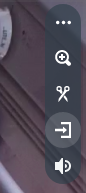
Bij iedere videoclip kies je in de layout behalve voor vierkant ook voor ‘caption’ om onderaan de video een tekst toe te voegen. In de app heb je weinig keuze, maar op de desktop kun je de tekst aanpassen. Maak de tekst niet te klein: mobiele bezoekers van Facebook, Instagram en LinkedIn kunnen hem anders niet goed lezen.
Je kunt in Spark ook muziek toevoegen of juist weglaten, filters gebruiken, kleurtjes, etc. Je kunt een link aanmaken naar de video of de video embedden op je website of blog. Of je kunt de video downloaden en uploaden naar Facebook, Instagram, LinkedIn of waar je hem maar wilt gebruiken.
Nadeel: het Spark logo blijft zichtbaar, tenzij je betaalt voor een abonnement (10 dollar per maand). Dan kun je alsnog je eigen logo’s toevoegen.
Quik van GoPro: maak snel een vierkant videoverhaal, ook van horizontale video’s
Via de superslimme smartphonevideogoeroe (mooi woord!) Pelpina kwam ik de app Quik tegen, voor Android en OS. En ook voor de desktop! Het leuke aan Quik is dat je heel makkelijk wat foto’s en video’s in een tijdlijn sleept. Vervolgens kies je een van de vele standaarddesigns en klaar ben je. Ieder design heeft een andere manier om om te gaan met het vierkant maken van je video’s en foto’s, ook als ze vertikaal zijn.
Bij het ene design kiest de app een uitsnijding van je foto of (vertikale) video, bij het andere design laat de app de oorspronkelijke maat in stand en plaats de foto of video in een achtergrondje om toch een vierkant resultaat te krijgen. Slim en handig!
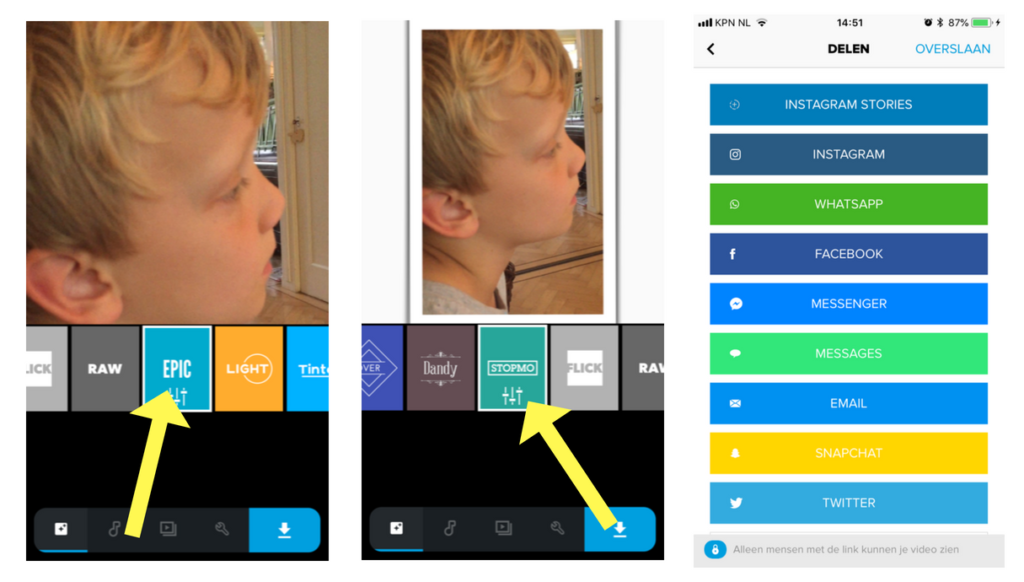
Ook bij Quik blijft het watermerk/logo aan het einde van de video zichtbaar. Wat dat betreft is het een wat minder geschikte opties voor bedrijven
Lumen5: vierkante video, zelfs van horizontaal videomateriaal
Lumen5: Maak vierkante social media video’s van je blogartikelen en andere webcontent
Als je bedrijf voldoende budget heeft, is het de moeite waard om Lumen5 eens te proberen. Niet alleen kun je er vierkante en landscape video’s mee maken, wat vooral handig is is waarvan je video’s kunt maken. Zie de uitleg:
Ik ben tot de conclusie gekomen dat AI (Kunstmatige Intelligentie) heel veel waarde kan toevoegen aan content. Je zou kunnen zeggen dat dingen te veel eenheidsworst worden. Maar tegelijkertijd maken tools als deze het leven van een social media redacteur wel een stuk eenvoudiger. Wel prijzig, maar de moeite waard als je veel blogcontent publiceert en die op een andere manier wilt delen op social media.
Ondertiteling maken voor je vierkante (of niet-vierkante :)) video’s
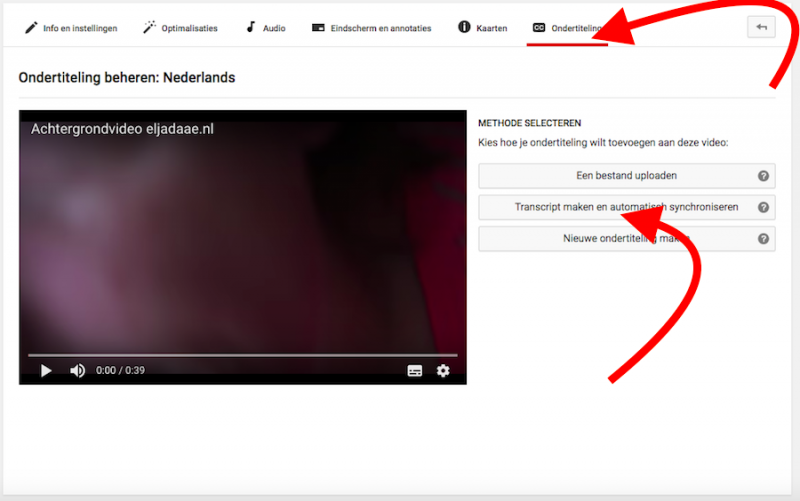
Ondertiteling van je video’s is essentieel voor social media succes (ik ben niet de enige die het zegt). Maar niet alle van de hierboven genoemde apps bieden je de mogelijkheid om makkelijk tekst of ondertiteling toe te voegen. Daarom drie andere manieren om ondertiteling te maken voor je video’s:
YouTube: als je een video upload naar YouTube, geeft YouTube je een handige tool om ondertiteling te maken bij je video. En het mooie is dat je daar zelfs een apart bestand van kunt maken, wat je weer kunt uploaden naar Facebook, waar daarvoor een speciale setting is. Een uitgebreid stappenplan voor het maken van ondertiteling op YouTube vind je hier. Nadeel is dat de ondertiteling en de video gescheiden blijven. Je kunt dus niet de hele video weer downloaden mét ondertiteling. En LinkedIn en Instagram hebben geen speciale settings om zo’n aparte ondertitelingsbestand te uploaden, daar moet de ondertiteling echt in de video zelf zitten.
Adobe Premiere: ondertiteling met Adobe is misschien iets waar je al aan gewend bent als je met Adobe Premiere werkt. Het is even gepriegel, helaas. Hier vind je een uitleg van het gebruik van ‘captions’.
Camtasia: Camtasia is vooral bekend als de software waarmee je screencasts kunt maken, schermopnames. Bijvoorbeeld voor online productdemonstraties. Je kunt er vrij makkelijk ondertiteling mee aanbrengen, al moet je ook hier alles handmatig intypen. Hoe je Camtasia gebruikt voor ondertiteling, lees je hier. Ik heb het net even uitgeprobeerd en had het binnen een paar minuten voor elkaar voor een heel kort clipje.
Premiere en Camtasia kosten flink wat geld, helaas. Maar mocht je ze al een keer aangeschaft hebben, kun je ze gewoon gebruiken door de video die je met de apps hierboven gemaakt hebt te uploaden en te bewerken.
Natuurlijk kost het extra veel tijd, dat toevoegen van ondertiteling. Maar als je echt wilt dat je video’s succes hebben, is het essentieel.
Extra tip: maak een thumbnail
Als je tot hier hebt doorgelezen, verdien je een extra tip. Bij deze:
Zorg dat het eerste beeld van je video een foto is, al is het maar voor 1 seconde.
Toen ik naar aanleiding van dit artikel een video maakt voor op LinkedIn, realiseerde ik me dat ik iets verkeerd had gedaan: ik had geen thumbnail toegevoegd. Ik zie dat vaker bij anderen en had mezelf er al eens op betrapt dat ik de video niet bekeek omdat ik niet kon zien waar hij over ging.
Voor video’s op Facebook en YouTube heb je de mogelijkheid om apart een voorbeeldfoto te uploaden of aan te wijzen: de thumbnail. Ook op Instagram kun je aangeven welke ‘scene’ mensen te zien moeten krijgen voordat de video gaat spelen. Maar op LinkedIn heb je die mogelijkheid niet. Je moet dus zorgen dat het allereerste shot zichtbaar is. In mijn geval begon de video met een zwart scherm. Dat is niet handig: links zie je mijn eerste poging, rechts mijn tweede.
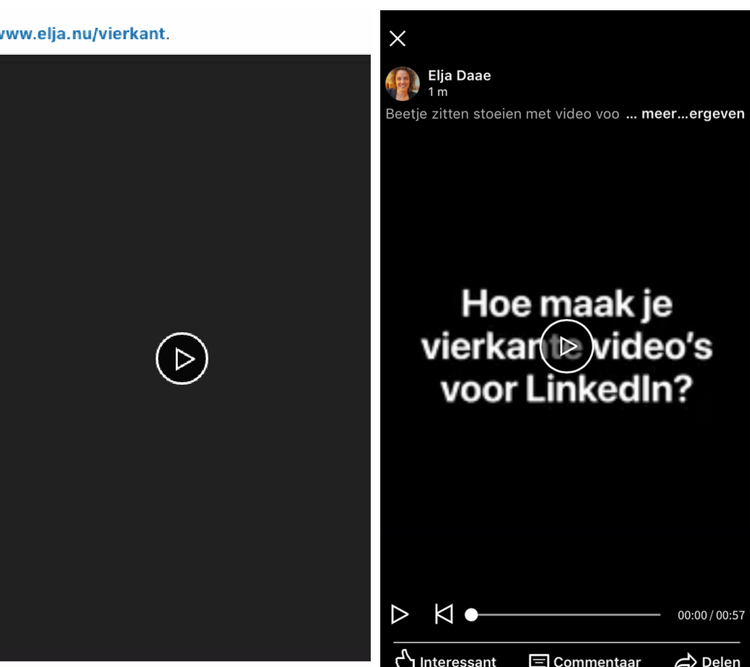
Ik heb de video opnieuw geupload met een eerste ‘clip’ van 0,3 seconde van een afbeelding die aangeeft waar de video over gaat. Belangrijk, als je wilt dat mensen op ‘play’ gaan klikken!
Vierkante video’s maken is veel werk
Video’s maken neemt altijd veel tijd en energie. Hoewel je met name op LinkedIn heel veel spontane video’s ziet (veelal gemaakt met Apple Clips, in 1 opname) gaat er in een goede video wel leven wat werk zitten. En naarmate het aantal video’s op al die platformen toeneemt, wordt het belangrijk om je te onderscheiden door betere video’s die meer investering vragen.
Aan de andere kant: als social media je belangrijkste kanaal is voor je marketing en communicatie is het de moeite waard om over te schakelen en te gaan testen met een vierkant videoformat.
PS Check de comments onder dit artikel voor tips, ideeën en uitleg over verschillende video-formaten. ⬇ ⬇ ⬇
- Kan AI al beleid maken? - 20 april 2024
- Paardestaarten - 8 april 2024
- Zaterdagochtend is prime time denktijd voor de maandagochtend - 27 januari 2024
Ik gebruik zelf Movavi Video Suite. Daar kan je ook vierkante video’s uitpoepen, maar dan wordt het beeld simpelweg bijgesneden. Tijdens het filmen moet je dus zeer goed in de gaten houden wat je aan het filmen bent 😉
Aha. Ik ken die tool niet, zal het eens opzoeken!
Ik heb deze lijn een tijdje met interesse gevold. Wie met video bezig wil gaan zal niet alleen in een camera moeten investeren. Een software tool (Non Lineair Editing programma) is een must. Op PC kun je voor onder de 100 Euro iets kopen. Op de Mac heb je gratis iMovie of kun je voor een alternatief kiezen, zoals Final Cut Pro X, maar die is flink duurder.
Een goede NLE kun je vooraf instellen op het formaat video wat je wilt exporteren. Daarna ga je het ruwe materiaal importeren en maak je het verhaal op je tijdlijn. De huidige camera’s filmen in breedbeeld 16:9 en niet in 1:1. Je hebt dus beeld over links en rechts. Dat kun je in de NLE instellen per scene en dat geeft je ook de flexibiliteit om het te verschuiven naar links of rechts. Dus: Staat je persoon of object rechts in beeld, dan schuif je die scene naar rechts in het 1:1 beeld. Alles wat zich links daarvan bevind valt in de definitieve videoo weg.
Ik noem zo’n 1:1 beeld, of andere ingestelde vorm; bijvoorbeeld 21:9 een raam waardoor je naar buiten kijkt. Je ziet de grenzen van dat raam en je kunt het beeld van je videomateriaal door dat raam bekijken. Alles wat buiten dat raam plaats vind van de clip valt weg. Je hebt echter wel de mogelijkheid om de clip naar alle kanten te verschuiven. Ga je te ver, dan zul je links of rechts een zwarte balk in beeld krijgen. Zaak is dat je juist dat wilt voorkomen. Je hoeft dus niet alles goed in de gaten te houden tijdens het filmen, zolang het maar in beeld is. In de montage kun je het centreren of verschuiven. Succes.
Hoi Gert, dank weer voor de uitgebreide toelichting! Er zijn wat apps die zelfs uitsnedes maken, maar daar moet je dan wel rekening mee houden natuurlijk zoals jij zegt.
Ik denk overigens dat investeren in software en camera’s je video’s echt een niveautje hoger kan tillen inderdaad. Maar of veel mensen dat gaan doen? Die gaan vast met hun smartphone aan de slag met wat apps. En dat is ook prima! Alleen uiteindelijk voor bedrijven slechts een eerste stap.
Leuk artikel. Nu nog Clips voor Android, want een gratis en gebruiksvriendelijke app (waarmee je ook kan ondertitelen) is er nog niet.
Hoi Victor, ik heb sinds jouw comment weer een app toegevoegd. Weet alleen niet of die ook op Android staan! Als je een andere app vindt specifiek voor Android, laat even weten, dan zet ik die er bij.
Apple Clips is wel gaaf, alleen jammer dat je de recordbutton ingedrukt moet houden als je een video wil opnemen. Verder, top artikel!
Thanks Mervin!! Aanvullingen??
Ik ben zelf veel aan het experimenteren met 1:1 voor facebook en instagram. Dank Gert voor de toevoegingen, ik begrijp alleen je verweer naar de ‘zwarte balken’ niet, leuk geschiedenislesje, maar veel jonge filmmakers gebruiken deze balken juist met opzet om hun video een ‘cinematic feel’ te geven. Toekomstmuziek dus.
Zie het zelfs wel zitten om als een van de eersten zwarte balken in mijn 1:1 content te verwerken..
Oe spannend … :)) Post even een linkje naar je experimenten??
Goede tip! Wist ik niet! Thanks!
Ik wist het ook niet! Weer iets geleerd 🙂
Het is een beetje een zooi qua formaten aan het worden. Juist ook door Instagram die eerst alleen vierkant deed, nu zowel staand als liggen ondersteund en in haar verhalen juist weer alleen staand afdwingt.
Wat ik een mooie oplossing vind is de tilt functie zoals Medium die in haar Series toepast. Alles wat er van je scherm afvalt kun je toch zien door de telefoon wat te draaien. Een beetje ala 360 graden, een perfecte oplossing want het grote probleem blijft dat er teveel verschillende schermen zijn, dat schalen lelijk is, dat zwarte balken lelijk zijn en dat beeld dat buiten het scherm laten valt ook een lelijke oplossing is. De tilt lost het het mooiste op vind ik.
Ik heb het nog nooit gezien Marco! Ik wist niet eens dat dat kon bij Medium. Ik ga meteen even kijken. Zoals je het omschrijft doet het een beetje denken aan de Snapchatbril-camera – heb je daar opnames van gezien? Je kunt je scherm bij het afspelen van dergelijke opnames net zo houden als je wilt. Het blijft schermvullend en het beeld draait mee. Echt heel gaaf.
Ik ben het helemaal met je eens dat het een zooi begint te worden. En het lastige is dat je voor succes op bijv. Facebook wel mee moet met die formats, ook als je niet technisch bent en geen budget hebt om mensen in te huren die dit voor je kunnen doen. Dus ik zoek nog een beetje naar hoe dat werkt.
Even een stukje geschiedenis: de oude beeldbuizen voor het jaar 2000 waren allen in een verhouding 4:3. Ergens in de jaren 90 zijn daar de breedbeeld buizen bijgekomen. Die zijn beiden langzaamaan vervangen door de vlakke beeldschermen die we nu kennen en die zijn nu bijna allemaal 16:9 (breedbeeld) in verhouding.
In het verleden werden 16:9 films op een 4:3 scherm met twee zwarte balken boven en onder de film bekeken. Later werd dat omgedraaid met oude uitzendingen in 4:3 op een 16:9 scherm. Daar kreeg je een zwarte balk links en rechts van de video. Dat is langzamerhand verdwenen.
Youtube en Vimeo (deze laatste kent GEEN RECLAME!) zijn beiden platformen om de verschillen op te lossen. Iedereen kan filmen op een iPhone, een compact of professionele camera in 16:9. Dat beeld gaat 100% (zonder storende balken) online op beide platformen en in de beschikbare resolutie. Ze passen zich geheel automatisch aan, zolang je maar in die verhouding blijft werken.
Alleen Vimeo kan beelden in andere verhoudingen ook online embedded. 4:3, 16:9, 21:9 of 1:1 het is allemaal geen probleem. De embeded code past zich automatisch aan aan het bronmateriaal. Het is maar net wat je belangrijk vind. Maar…..het produceren van een afwijkend format houd wel in: heel veel extra werk. Een goede NLE (iMovie, Final Cut Pro, Premiere CC, Media 100 etc.) is hierbij essentieel en bied je alles aan om dat te realiseren.
Dat veel ondernemers zich alleen op Facebook, Twitter, Instagram, Snapchat richten maakt in deze niet uit. Het bronmateriaal kan altijd in 100% vorm (16:9) als productvideo online op Youtube of Vimeo worden gezet. Die URL kan op alle platformen worden gedeeld. Op de meesten zie je zelfs een preview of plaatje van de video.
Wil je naast de originele video een 1:1 versie maken, dan kan dat. Die file kun je dan apart naar Facebook uploaden en eventueel ook de URL naar het origineel op Youtube of Vimeo vermelden.
Maar…een ding: maak het de kijker en jezelf niet te moeilijk. Het is leuk, al die experimentele vormen, maar je zult zien dat heel veel mensen afhaken. Het kan nu ff leuk en cool zijn, maar na een tijdje is het nieuwtje er wel af. Dan gaan we terug naar video’s in HD of 4K kijken op Youtube en/of Vimeo. En dat kan op ALLE devices en op ALLE platformen. De keuze is aan jou.
Veel belangrijker is de content. Het verhaal moet in een flow gebracht worden die aantrekkelijk is om naar te blijven kijken. Die flow wordt onderbroken door ‘eeeeeeeh……enne….eeeeeehm….enne…..nou jaaaaaa….dus…..’.
Haal dat eruit. Varieer met camera hoeken. Voorbeeld: doe een stukje verhaal en kijk recht in de lens, verplaats de camera naar links of rechts, draai je hoofd en continueer het verhaal in een andere hoek. Niet teveel afwisselen, maar af en toe werkt heel prettig.
Achtergrond is ook heel belangrijk. Opruimen, geen troep en het liefst volledig uit focus. De persoon of onderwerp wat je filmt moet centraal staan. De achtergrond mag niets afleiden van het verhaal. Tenzij het een functie heeft (!)
Geluid: ONTZETTEND belangrijk. Investeer in geluid. Dat is belangrijker dan je beeld.
Licht kan ook heel mooi en positief werken. Kijk je liever naar een blauw uitgeslagen gezicht, of iemand met wat meer kleur op de neus. Contrasterende kleuren (Google op: kleurwiel video) werken goed. Denk aan het groen bij de slager. Zo lijkt het vlees roder…..dat werkt ook in video. Plantje erbij of een andere (lichtere) achtergrond. Goed geplaatst licht rond het af. Geen scherpe schaduwen, maar probeer de schaduwen zacht te maken.
Het is een hele tekst, maar content en geluid/beeldkwaliteit bepalen het eindresultaat, niet de afmetingen.
Geweldige tips! Vooral het idee om af en toe anders naar de camera te praten, vanaf een andere hoek! Dat is nou een tip die ook amateurs kunnen toepassen. Ik wist het verder helemaal niet van dat breedbeeld en van Vimeo … Dank Gert!
Je content aanpassen op Facebook of andere platformen vind ik heel creatief, maar vaak ook een beetje onzinnig. Youtube is qua dat nog steeds het allerbeste platform voor video. Gewoon in 16:9 (breedbeeld) en volledig beeldvullend afspeelbaar op laptop, smartphone, tablet en televisie. Als ik kijk naar onze meiden, dan doen die niets anders kijken. Youtube is HOT! (of ik moet wat gemist hebben).
Als het op filmen aankomt zijn er camera’s die in 1:1 kunnen filmen, maar het zijn er niet veel. Met Filmic Pro op de iPhone (wellicht ook verkrijgbaar voor smartphones) kun je de software instellen op 1:1. Dat bestand kun je later weer via verschillende methoden overzetten op je computer om daar nog wat te knutselen met het originele materiaal.
Er zit ook wel een positieve creatieve uitdaging in het maken van vierkante video’s. Je moet croppen naar 1:1 als je alles met een videocamera filmt in HD. Zelfs het beeld uit een oudere camera met 4:3 moet je nog croppen (stukjes weghalen links en/of rechts). In een NLE (zoals iMovie, Final Cut Pro X, Premiere en andere) heb je hierin heel veel vrijheid. Je kunt zelfs kiezen welk deel van het beeld je wilt gebruiken.
Er is sinds kort weer een gratis editor bij gekomen. Media 100: https://www.media100.com
Creatief gezien houd ik er wel van. Vierkant filmen, standaard in 4:3 of 16:9. Maar er zijn ook hele leuke resultaten te halen met 9:16 (zie hier: https://vimeo.com/171221077) en het leuke is dat een platform als Vimeo alle formaten, dus ook 1:2.37 (film formaat zoals je veel films in de bioscoop ziet) ook accepteert en zonder zwarte randen embeded online kunt zetten. Dat kan helaas niet op Youtube.
Ik ben heel benieuwd met welk formaat de social media platformen mee aankomen. Voorlopig ga ik op zoek naar een beugel waarmee ik razendsnel mijn schermen kan gaan draaien. Immers, ik moet constant mijn scherm draaien. Of ik moet die zwarte randen gewoon accepteren.
Ha, laat het maar aan de pro’s over om te weten hoe of wat! Dank Gert voor alle toevoegingen. Het lastige voor mensen die minder ervaring hebben en minder technisch zijn, is dat het best ingewikkeld is. Dus de vraag is hoe je dit nou doet als je geen speciale apparatuur hebt? Filmic Pro dus (voor de iPhone)?
Ik ben het met je eens dat YouTube veel groter is, maar er zijn heel veel bedrijven (en zzp-ers) die sterk afhankelijk zijn van Facebook voor hun marketing en zelfs hun inkomsten. Voor hen is het denk ik de moeite waard om met vierkante video te gaan experimenteren. Ik moet zelf nog wel iets overwinnen merk ik …!